나이키 런 클럽과 같은 애플리케이션의 활용은 스포츠 숙련도에 관계없이 러닝 요법과 전반적인 경험에 큰 영향을 미칠 수 있습니다. 이 설명서는 iOS 장치용 Nike Run Club 앱에 익숙하지 않은 분들을 위해 프로그램 설정, 기능 숙달, 빠르고 효율적으로 러닝 루틴을 시작하는 방법에 대한 지침을 제공합니다.
앱 스토어에서 나이키 런 클럽 을 다운로드하고 다음 단계에 따라 앱을 설정하고 기능을 사용하는 방법을 배웁니다.
나이키 런 클럽 가입
iOS 앱 스토어를 통해 애플리케이션을 구입하면 나이키 런 클럽 계정을 생성해야 합니다.
나이키 런 클럽 애플리케이션을 열 수 있으며, 일련의 단계를 진행하면 다양한 기능에 액세스할 수 있습니다.
제공된 링크 또는 버튼을 탭하여 지금 가입하세요.
제안된 데이터 공개 약관에 동의하시면 “계속”을 선택하여 계속 진행하시기 바랍니다.
팝업 창에 이메일 주소를 입력한 후 “계속”을 탭하여 계속 진행하세요.
이메일로 받은 인증 코드를 입력한 후 이름, 성, 로그인 자격증명, 생년월일을 입력하세요.
지정된 확인란을 클릭하면 나이키의 이용약관 및 개인정보 취급방침을 인정하고 이에 동의하는 것으로 간주합니다.
지정된 버튼을 탭하여 계정을 생성하세요.
“계속”을 탭하여 계정 설정을 완료해 주세요.
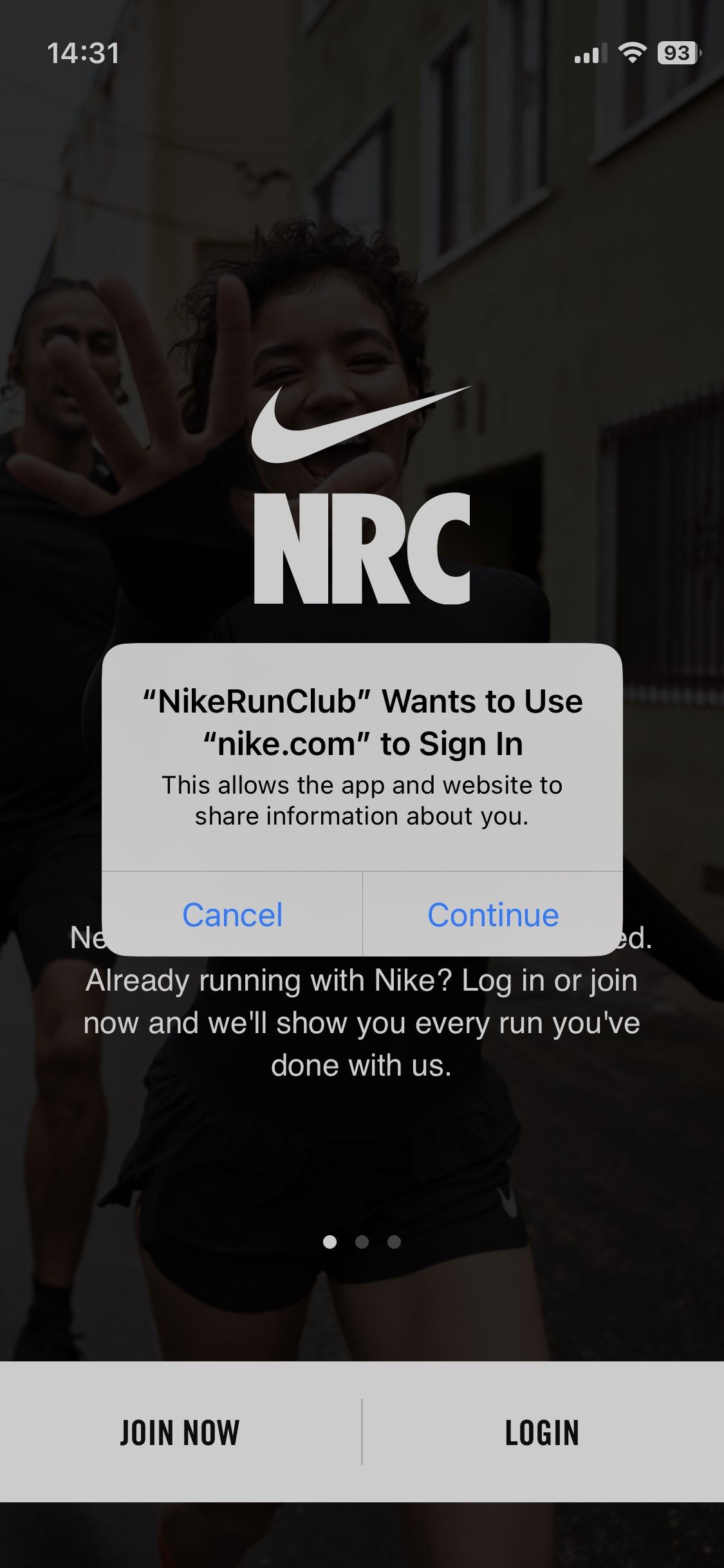
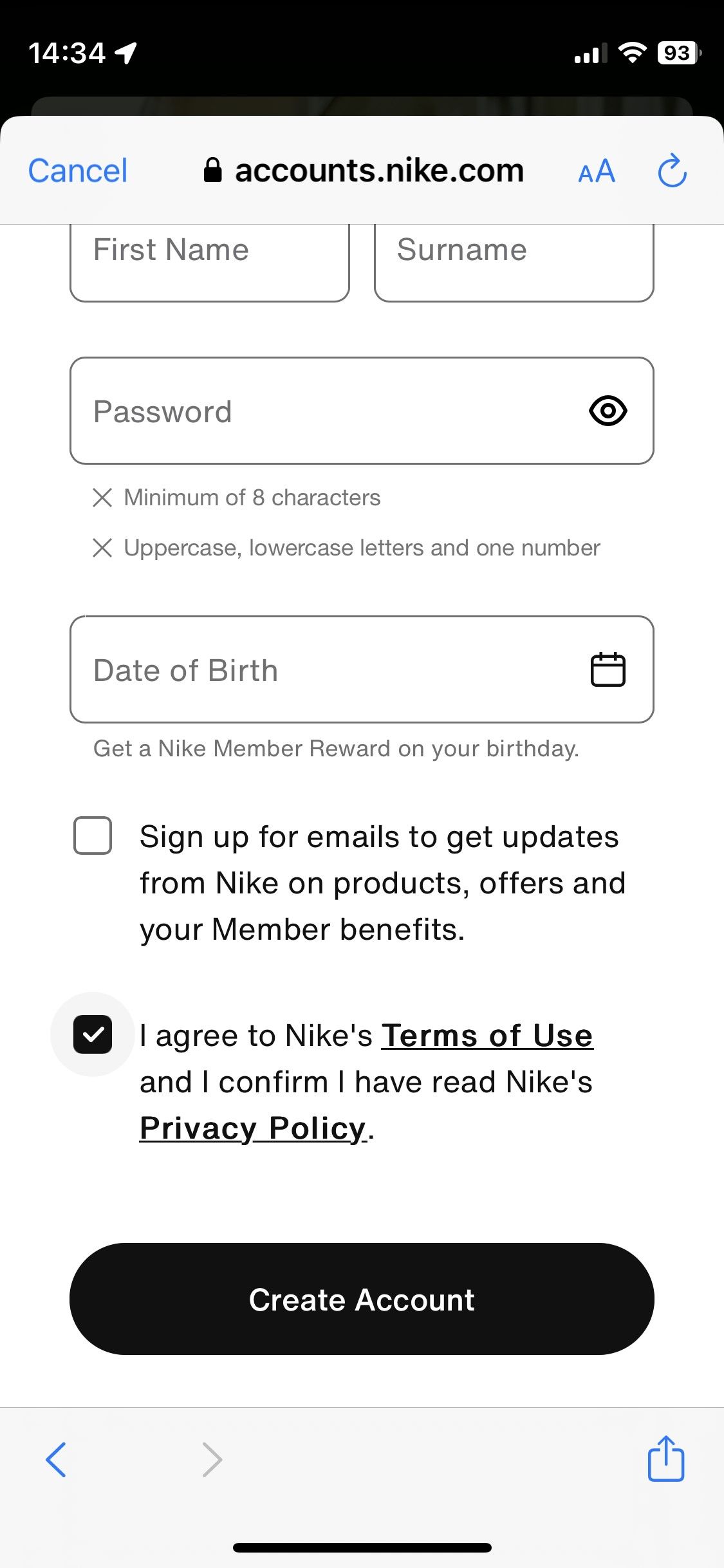
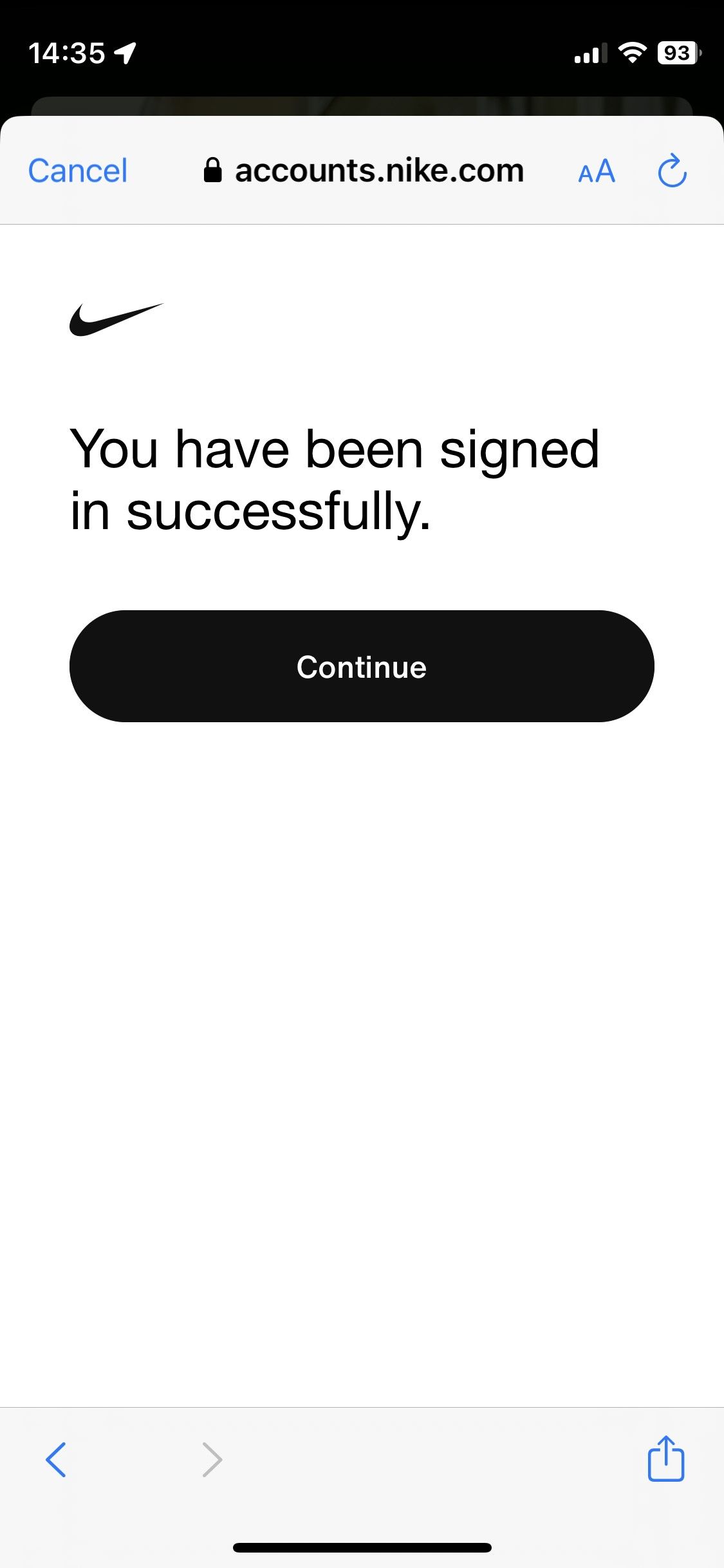 닫기
닫기
나이키 런 클럽 계정 설정을 완료하려면 애플리케이션 내에서 광고 선호도, 개인 정보 및 트레이닝 선호도와 관련된 몇 가지 추가 문의 사항이 표시됩니다. 화면의 안내에 따라 계정과 앱 모두에 대한 등록 절차를 완료하십시오.
나이키 런 클럽 앱 탐색 방법
달리기 – 달리기/운동을 시작 및 중지합니다. 경로 – 새로운 경로를 찾거나 나만의 경로를 만드는 데 도움이 됩니다. 친구 – 나이키 런 클럽을 사용하는 친구들과 연결합니다. 프로필 – 개인 정보 및 설정 보기 설정 – 앱의 다양한 기본 설정(예: 알림 소리)을 조정합니다. 도움말 – 필요한 경우 도움말 리소스 액세스 첫 번째 탭은 “달리기” 탭으로, 이 탭에서 운동을 시작 및 중지하고 운동 중 진행 상황을 추적할 수 있습니다.두 번째 탭은 “경로” 탭으로, 미리 설정된 러닝 경로에 액세스하거나
를 만들 수 있습니다. “홈” 섹션은 애플리케이션의 플랫폼 역할을 하며 사용자에게 나이키 런 클럽과 관련된 팁, 기사 및 권장 사항과 같은 다양한 리소스를 제공합니다. 또한 이 섹션에서는 계정, 앱 및 프로필 설정에 액세스할 수 있습니다.
초보자 수준의 프로그램부터 풀코스 마라톤을 위한 고급 준비까지 다양한 능력을 아우르는 종합적인 트레이닝 플랜을 제공합니다.
운동 요법을 바로 시작하려는 분들을 위한 퀵 스타트 가이드가 제공되며, 특정 피트니스 목표와 신체 능력에 맞는 맞춤형 훈련 계획을 세우는 데 도움이 되는 분들도 있습니다.
나이키 런 클럽 앱은 사용자가 친구들과 연결하고, 다양한 챌린지에 참여하고, 리더보드에서 경쟁할 수 있는 플랫폼을 제공합니다.
이 플랫폼을 통해 사용자는 일일, 주간, 월간 및 연간 기록으로 구성된 과거 활동을 검토할 수 있으며 새로운 러닝 루트를 쉽게 추가할 수 있습니다.
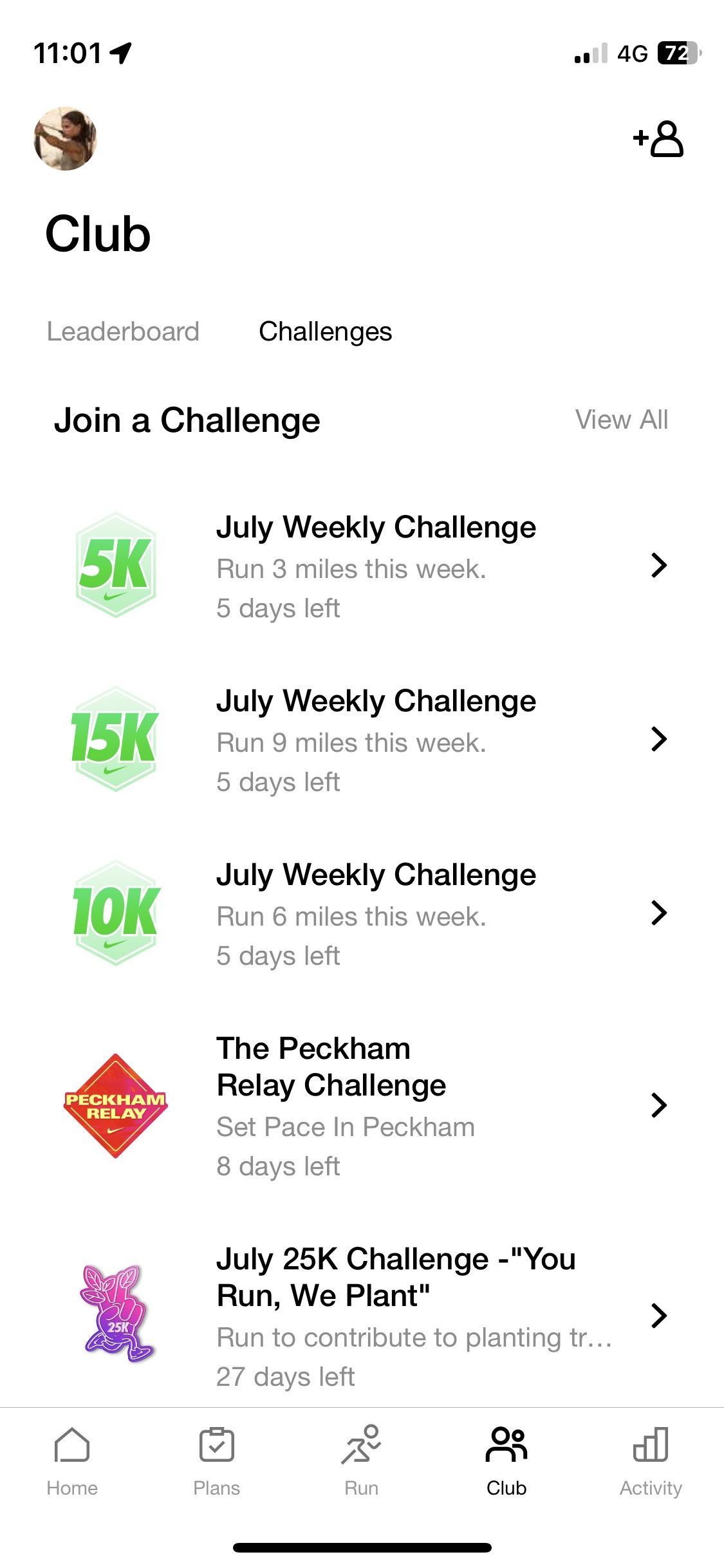
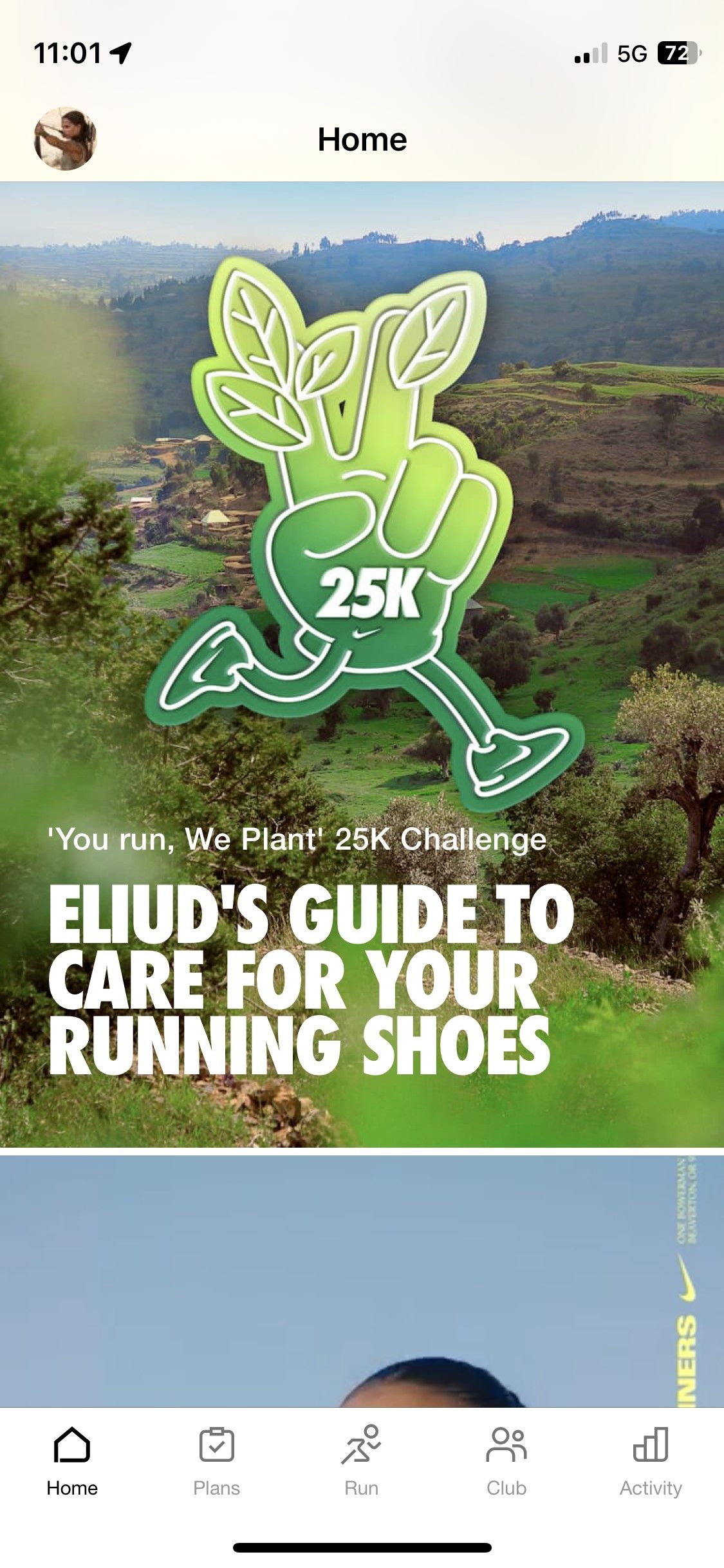
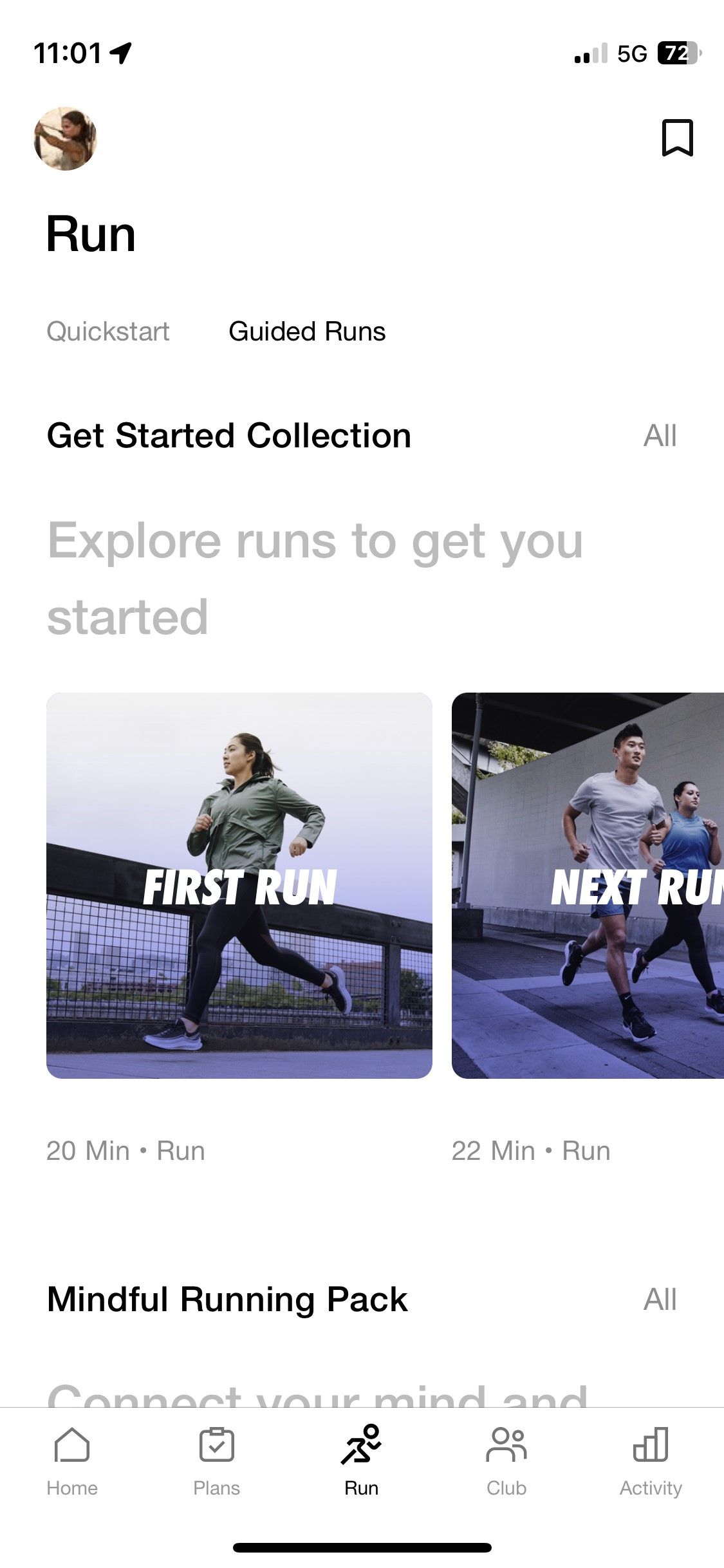 닫기
닫기
나이키 런 클럽 인터페이스는 이제 우리에게 잘 알려져 있으므로 다양한 특성과 기능에 대해 자세히 살펴 보겠습니다.
나이키 런 클럽에서 러닝을 시작하는 방법
나이키 런 클럽의 러닝 탭에서 러닝 세션을 시작하는 두 가지 주요 방법은 퀵스타트 또는 가이드 러닝 메뉴를 이용하는 것입니다.
퀵스타트 달리기를 사용자 지정하고 시작하는 방법
퀵스타트 달리기를 시작하려면 ‘시작’ 버튼을 클릭하는 즉시 시작할 수 있도록 최적의 설정을 설정하여 미리 준비하는 것이 중요합니다. 퀵스타트 실행을 준비하려면 ‘실행’ 탭에 접속하여 톱니바퀴 기호를 클릭하여 구성 패널을 엽니다. 여기에서 사용자는 다음과 같은 조정 가능한 매개 변수를 사용하여 달리기를 개인화할 수 있는 권한이 부여됩니다:
실외 또는 실내/트레드밀 달리기를 원하는 옵션으로 선택합니다.
자동 재생을 활성화 또는 비활성화하는 옵션을 켜거나 끌 수 있습니다.
남성 또는 여성 음성 중에서 선택하거나, 시간, 거리, 페이스에 관한 정보를 수신하거나, 이 기능을 완전히 비활성화하는 등 오디오 피드백을 개인화하는 옵션을 구성할 수 있습니다.
사용자는 운동 세션을 시작할 때 선호하는 카운트다운 방법을 선택할 수 있습니다.
사용자의 필요에 가장 적합한 방향 및 디스플레이 설정을 선택하세요.
심박수 모니터링을 용이하게 하기 위해 Apple Watch 및 기타 호환 장치를 연결할 수 있습니다.
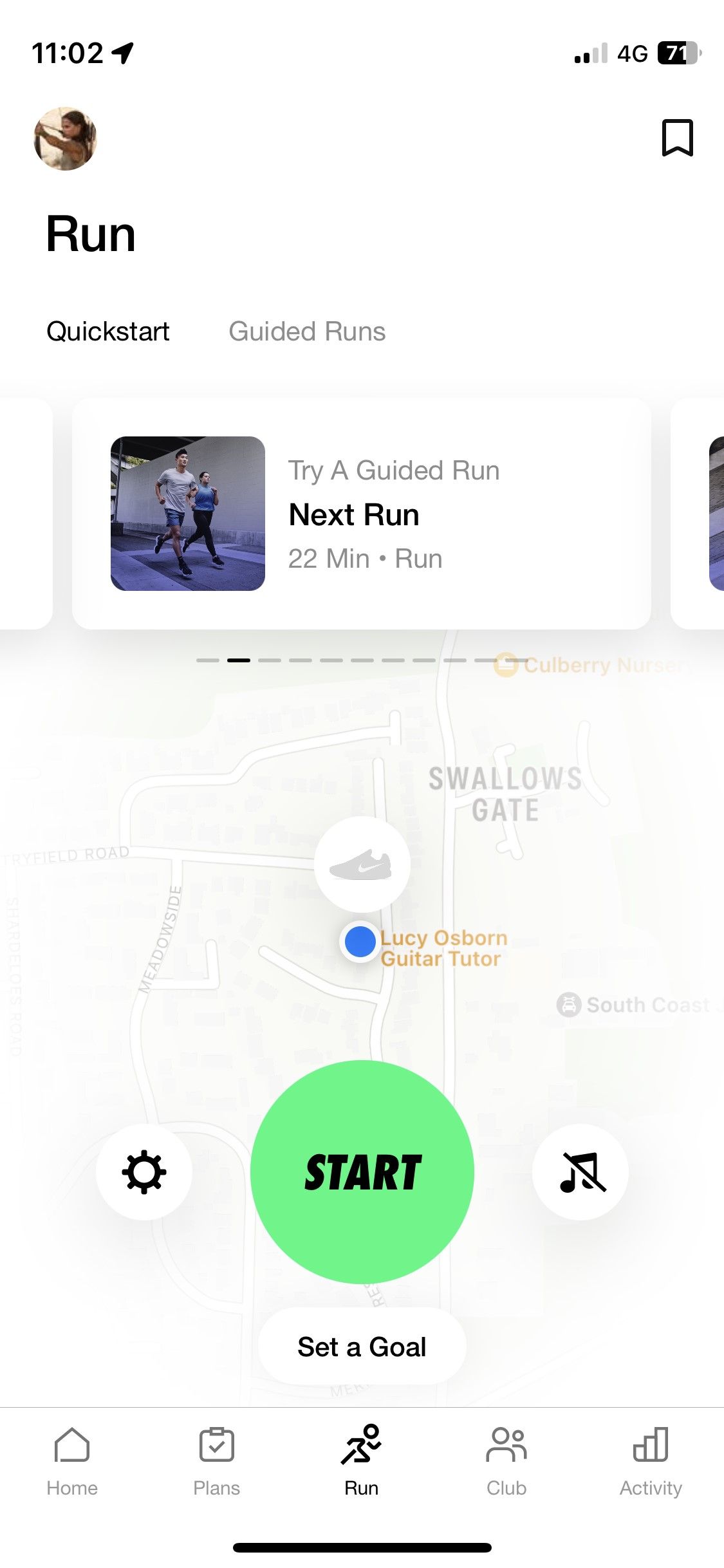
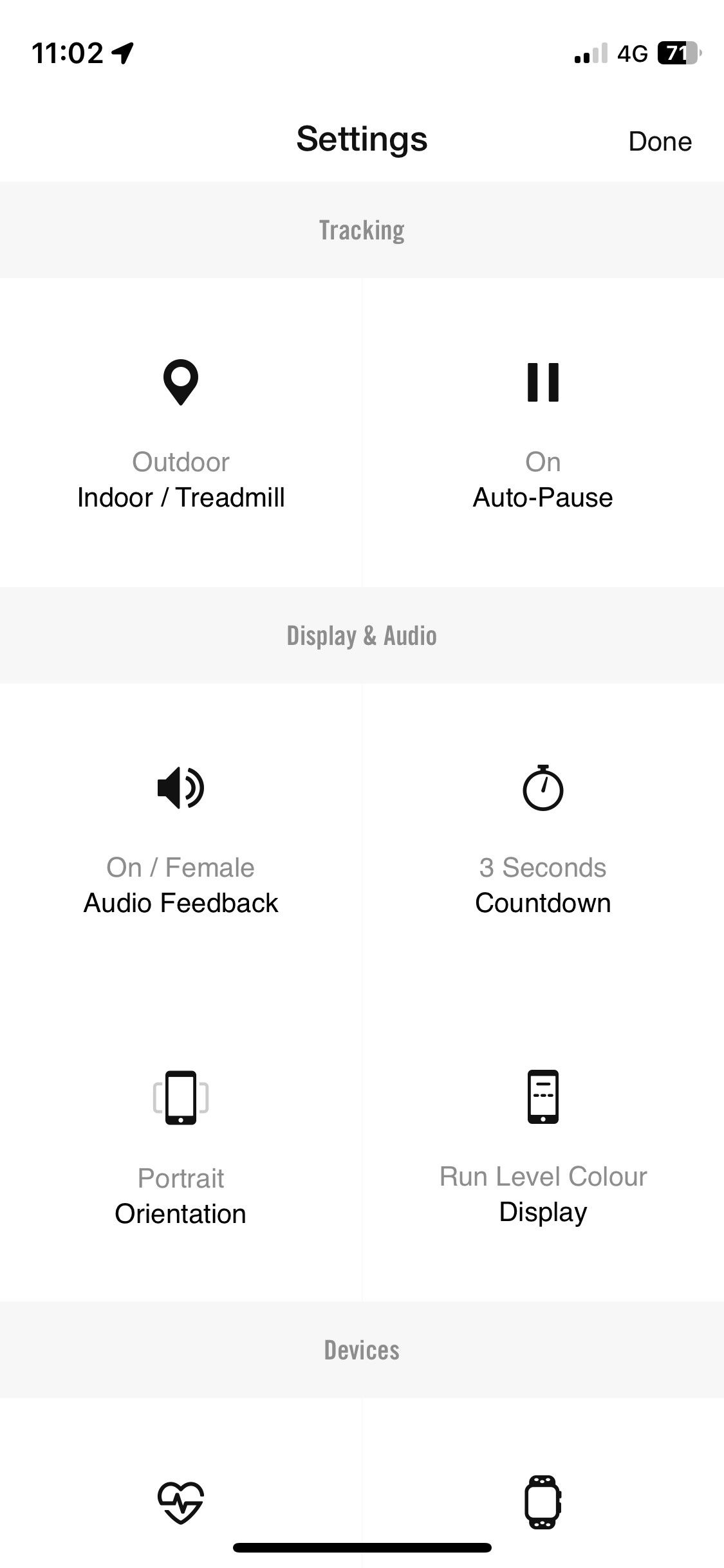
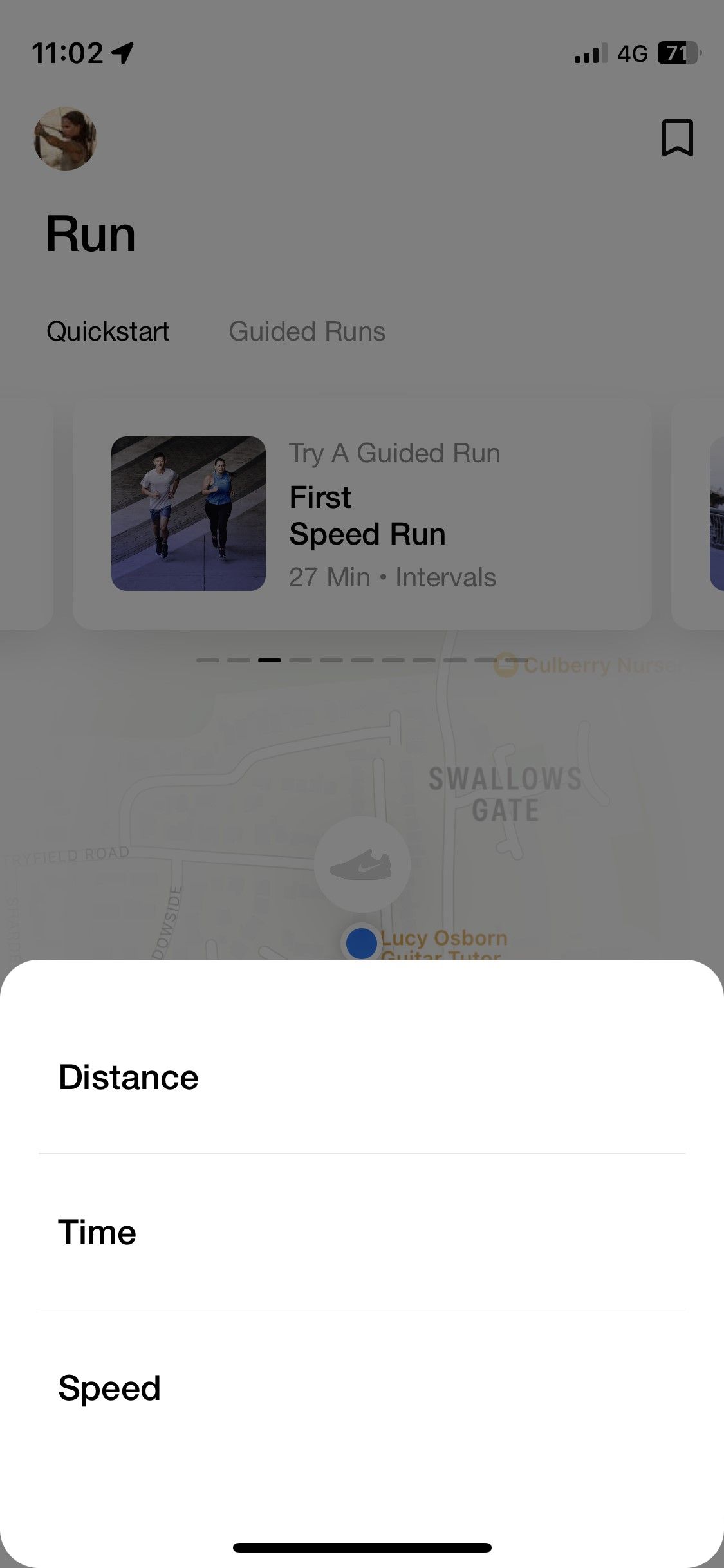 닫기
닫기
빠른 시작 달리기에 대한 기본 설정을 개인화한 후 오른쪽 상단 사분면에 있는 “완료” 버튼을 클릭하여 저장하고 빠른 시작 달리기 화면으로 진행합니다.
“목표 설정”을 선택하여 거리, 시간, 속도 등 원하는 파라미터를 조정할 수 있습니다. 프로세스가 끝나면 관련 아이콘을 탭하여 Apple 음악 또는 Spotify와 같은 선호하는 음악 서비스에 연결할 수 있습니다. 표시되는 지침을 따르면 설정이 완료됩니다.
빠른 시작 실행 설정을 최적화한 후, 빠른 시작 실행 탭에서 “시작” 버튼을 클릭하여 편리한 시간에 실행을 시작할 수 있습니다.
가이드 달리기 시작 방법
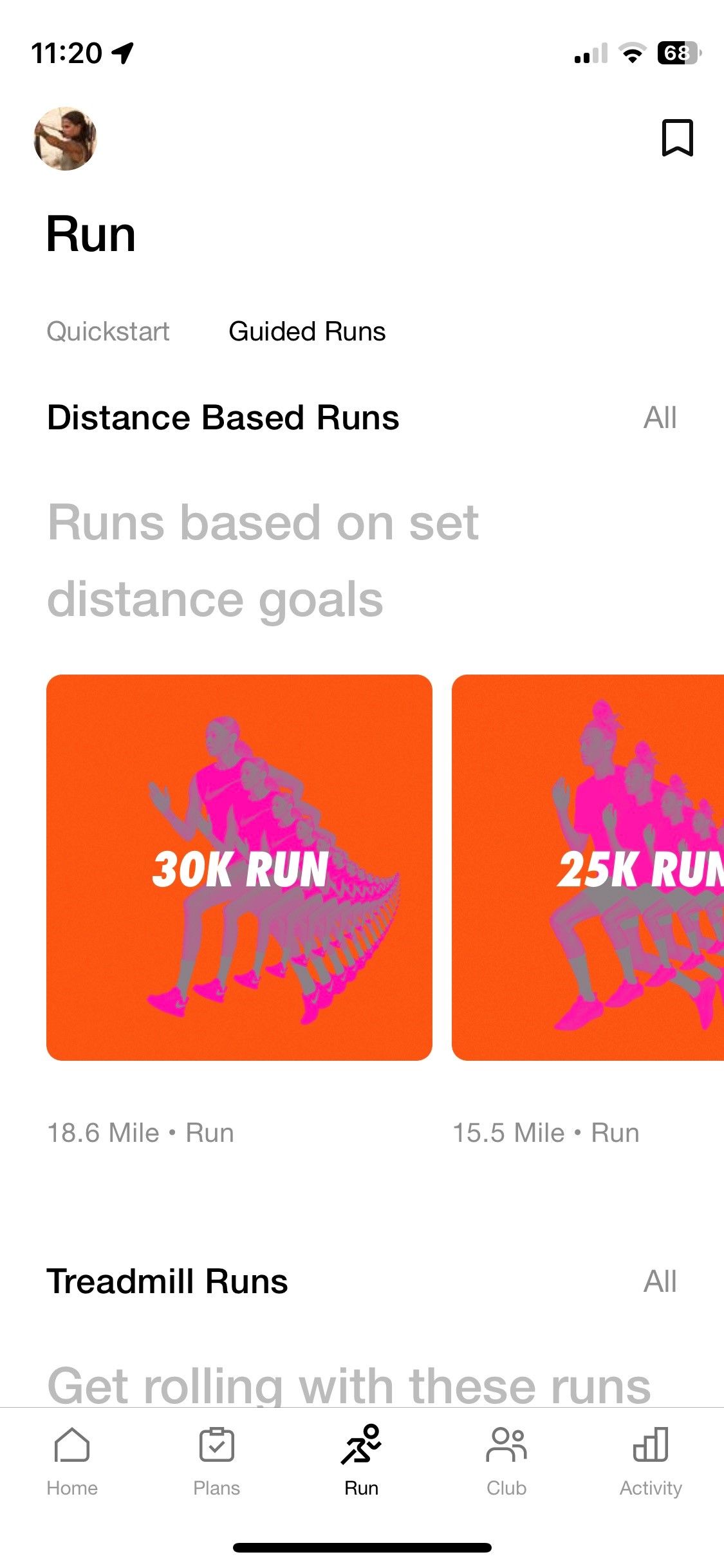
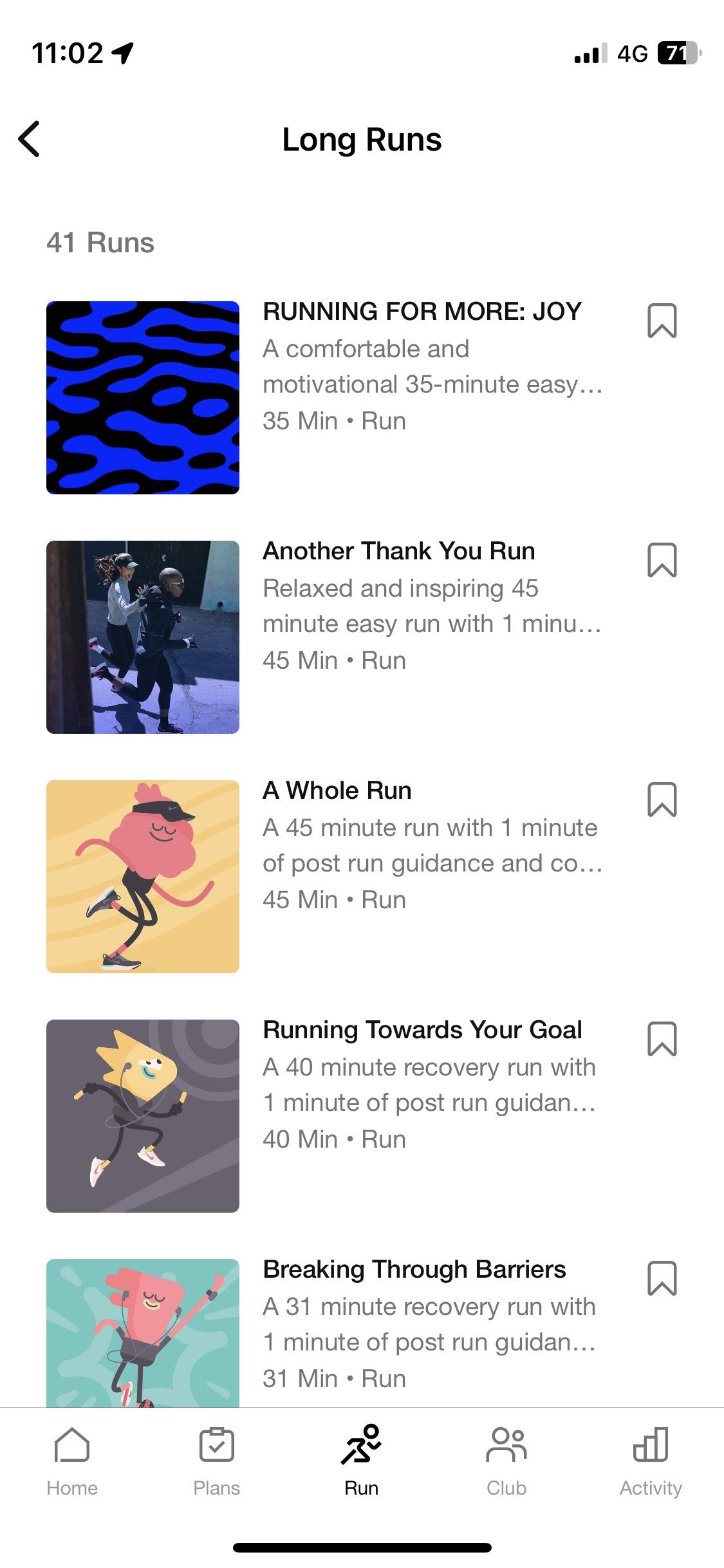
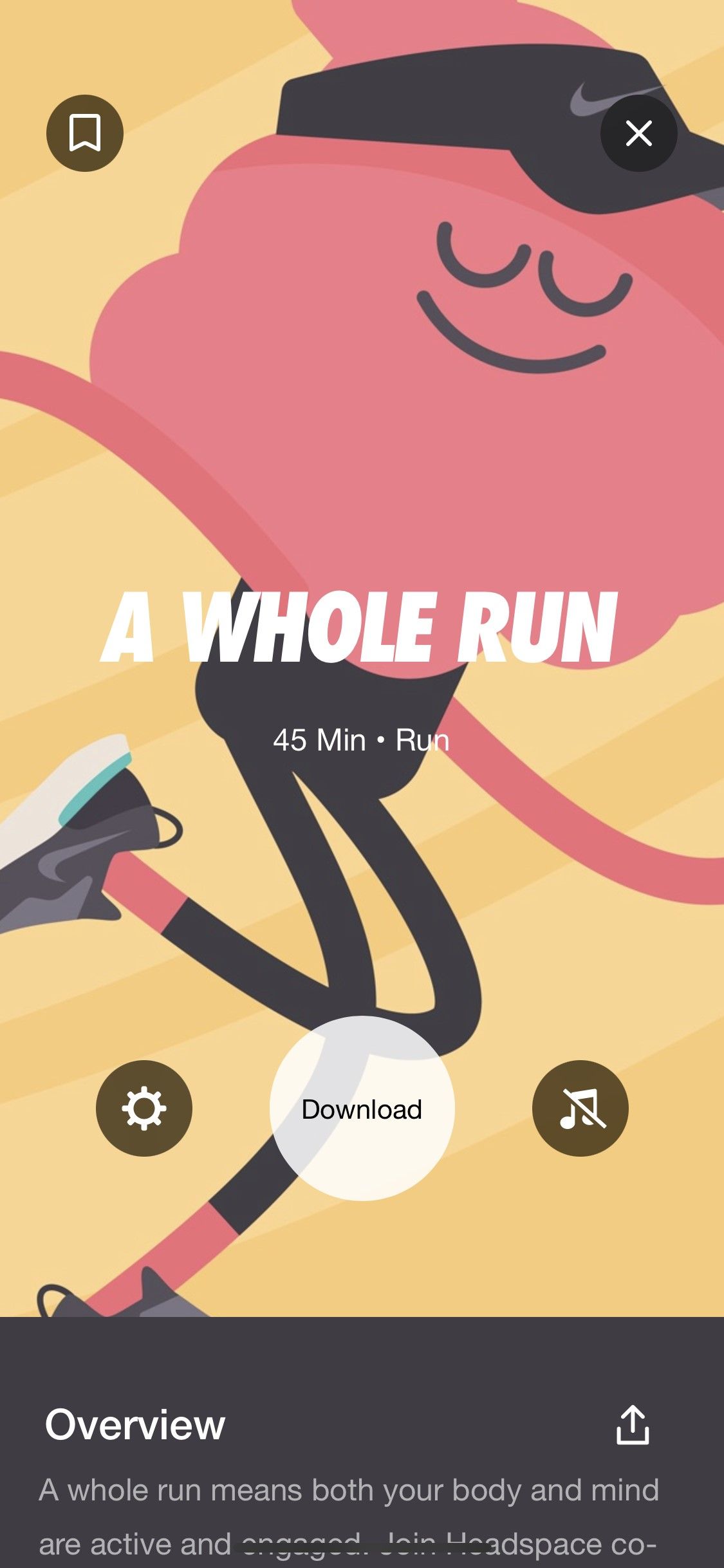 닫기
닫기
달리기 중 가이드가 필요한 분들은 달리기 탭의 가이드 달리기 섹션에 있는 선별된 달리기 계획 모음을 활용하는 것을 추천합니다. 이러한 계획은 사용자에게 최적의 러닝 경험을 제공하기 위해 숙련된 코치와 뛰어난 운동선수들이 직접 제작했습니다.
‘모든 달리기’ 카테고리에서 사용 가능한 옵션을 스크롤하여 250개가 넘는 가이드 달리기의 종합적인 컬렉션을 살펴보세요.
가이드 러닝을 저장하는 과정에서 북마크 아이콘을 클릭하면 나중에 참조할 수 있도록 저장된 러닝 목록에 추가됩니다.
운동 세션을 시작하기 전에 미리 가이드 러닝을 받는 것이 좋습니다. 이렇게 하려면 원하는 달리기를 선택하고 “다운로드”를 탭하여 iPhone에 저장합니다. 다운로드 후 가이드 러닝 페이지 상단에서 “시작”을 탭하여 가이드 러닝을 시작합니다. 저장된 달리기, 완료한 달리기, 다운로드한 달리기를 같은 위치에서 액세스할 수 있습니다.
톱니바퀴 아이콘을 사용하여 선택한 가이드 러닝의 기본 설정을 조정하거나 음악 아이콘을 클릭하여 미디어 플레이어를 통합하여 맞춤형 가이드 러닝을 개인화할 수 있습니다.
스마트워치와 함께 나이키 런 클럽 애플리케이션을 활용하여 가이드 러닝을 하는 방법에 대한 자세한 내용은 ‘Apple Watch에서 나이키 런 클럽 앱으로 운동하기’ 문서에 있는 Apple Watch에 나이키 런 클럽 앱 통합에 대한 지침을 참조하시기 바랍니다.
나이키 런 클럽 트레이닝 계획을 따르는 방법
나이키 런 클럽 애플리케이션의 “계획” 섹션에는 다양한 숙련도에 맞는 다양한 트레이닝 프로그램이 마련되어 있습니다.5K 레이스 완주에 필요한 체력을 서서히 쌓을 수 있도록 설계된 초급 프로그램부터 마라톤을 쉽게 준비할 수 있도록 구성된 고급 18주 훈련 일정까지, 이 종합적인 선택은 운동 능력을 향상시키려는 개인에게 충분한 지침과 지원을 제공할 것입니다.
계획 탭에 액세스하면 사용 가능한 옵션을 살펴보고 원하는 프로그램을 탭하여 목표에 맞는 훈련 요법을 선택하면 해당 사양에 대한 정보가 표시됩니다.
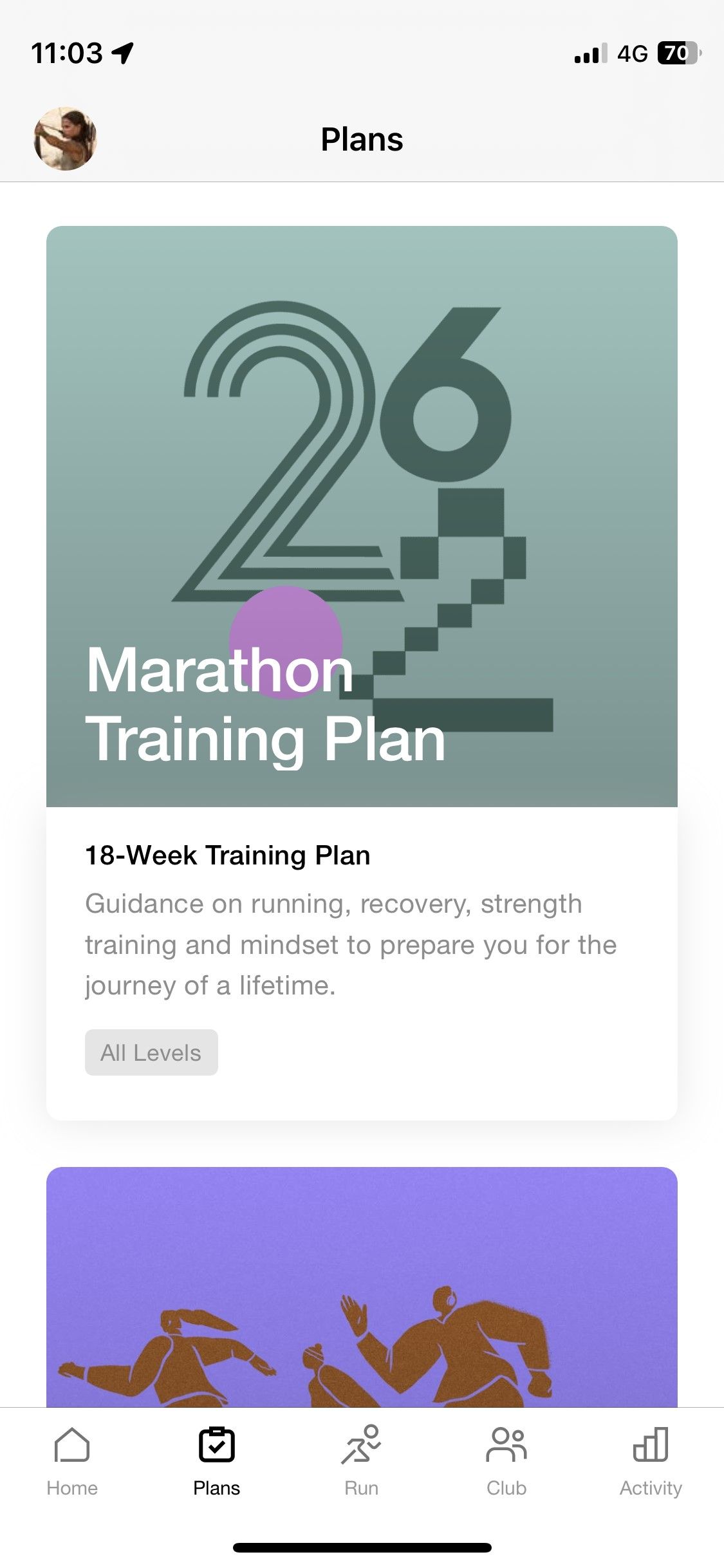
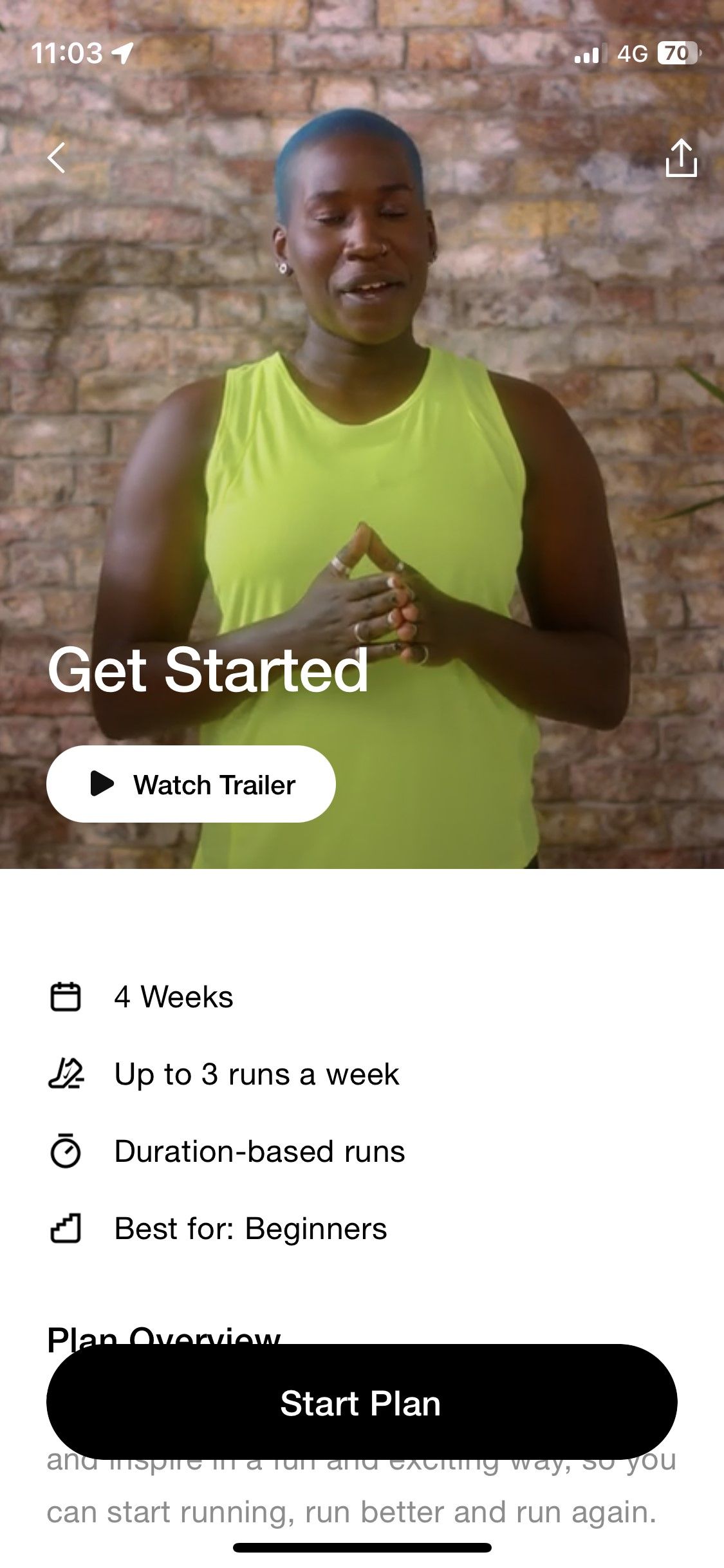
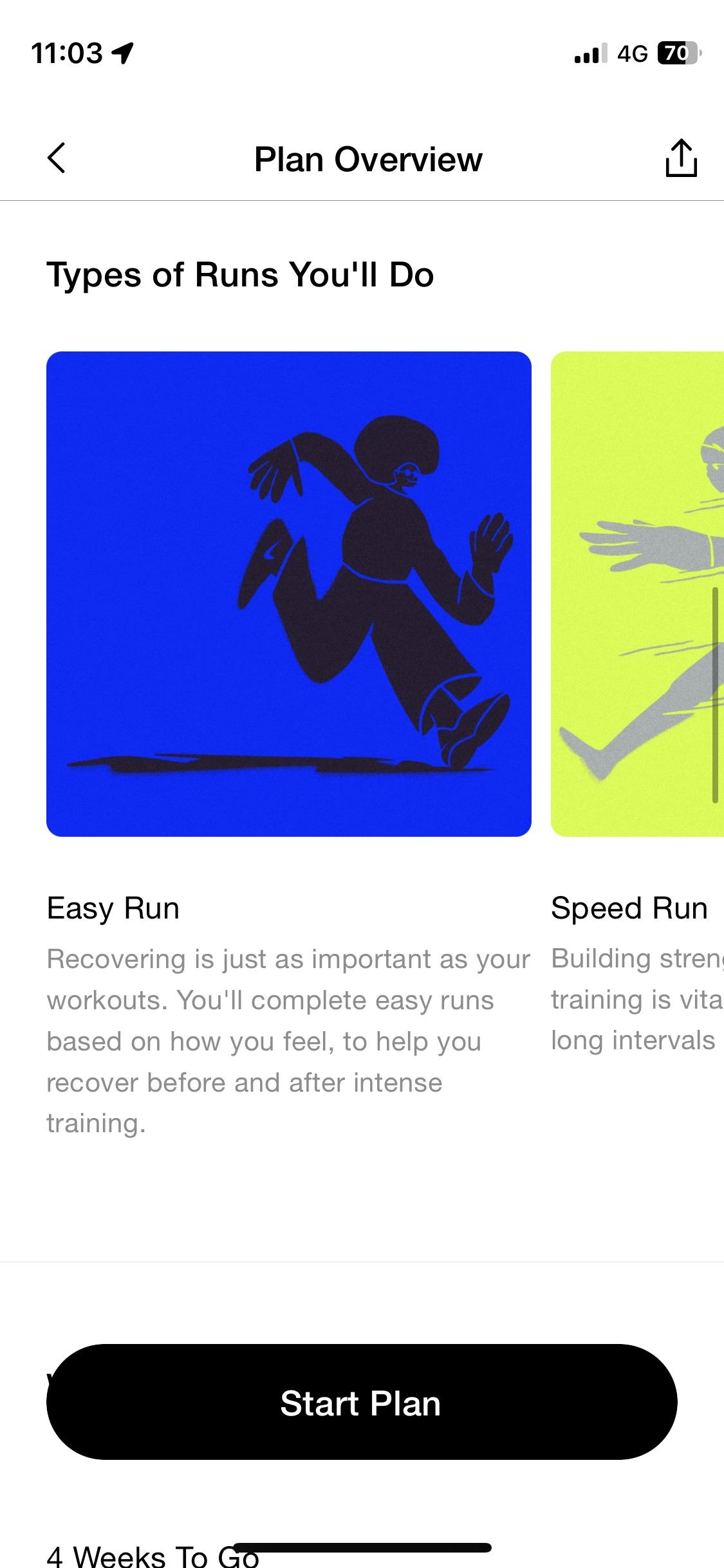 닫기
닫기
가이드 운동 트레일러를 시청하며 짜릿한 경험을 즐기거나, 세부 정보를 꼼꼼히 살펴보고 선호하는 운동 루틴의 장점과 특징에 대한 지식을 얻으세요.
제안된 운동 요법이 마음에 들면 ‘계획 시작’ 옵션을 터치하세요. 필요한 경우 화면에 표시되는 지침에 따라 개인화된 나이키 런 클럽 일정 설정을 완료하고 프로그램을 시작합니다.
선택한 트레이닝 계획이 만족스럽지 않거나 다른 계획으로 대체하려면 해당 섹션으로 이동하여 계획 페이지로 돌아가서 “계획 종료” 옵션을 선택하여 사용자 계정에서 삭제하십시오.
나이키 런 클럽에서 진행 상황을 추적하고 모니터링하는 방법
나이키 런 클럽 애플리케이션을 최대한 활용하려면 활동 탭에서 모든 러닝 세션의 종합적인 기록과 각 세션과 관련된 관련 통계 데이터를 검토하여 진행 상황을 모니터링할 수 있는 활동 탭을 살펴보는 것이 좋습니다.
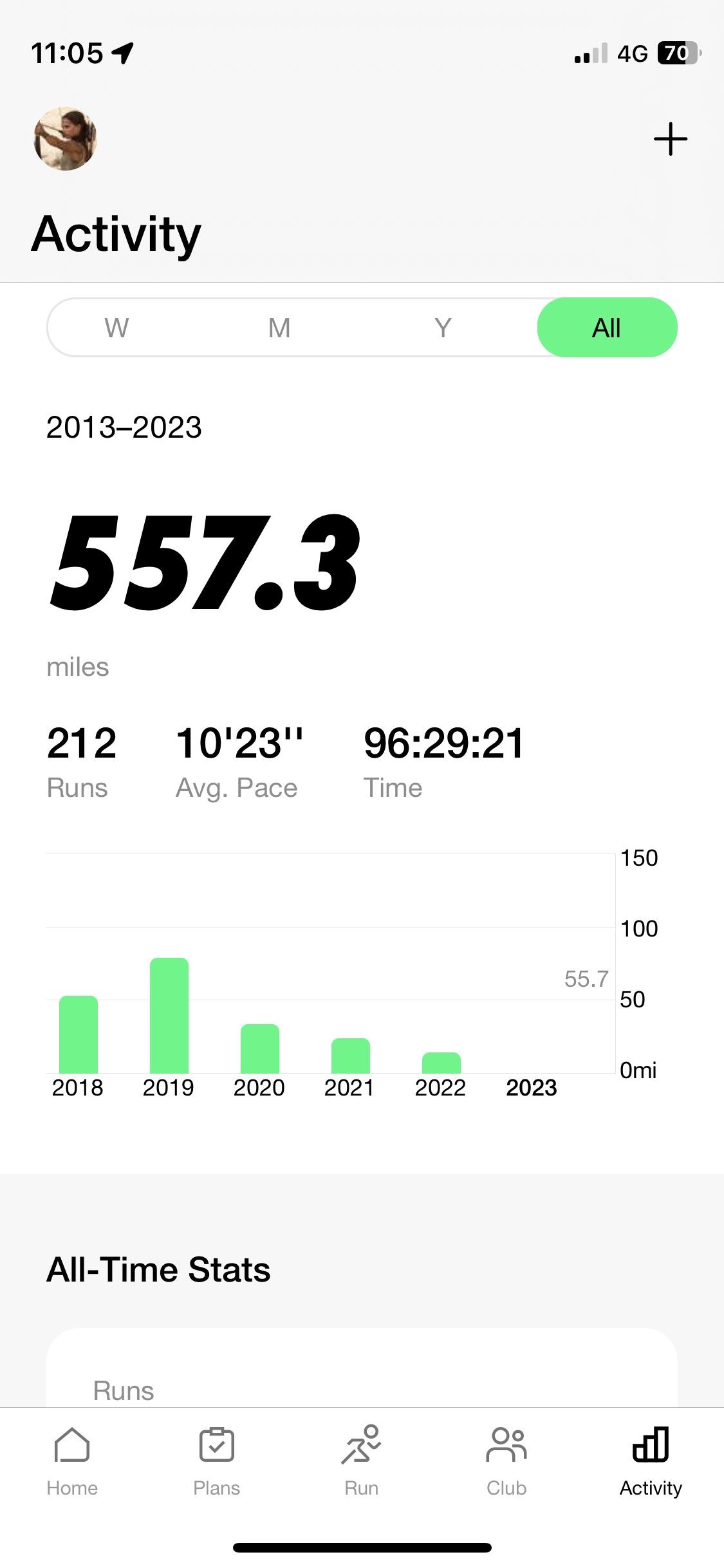
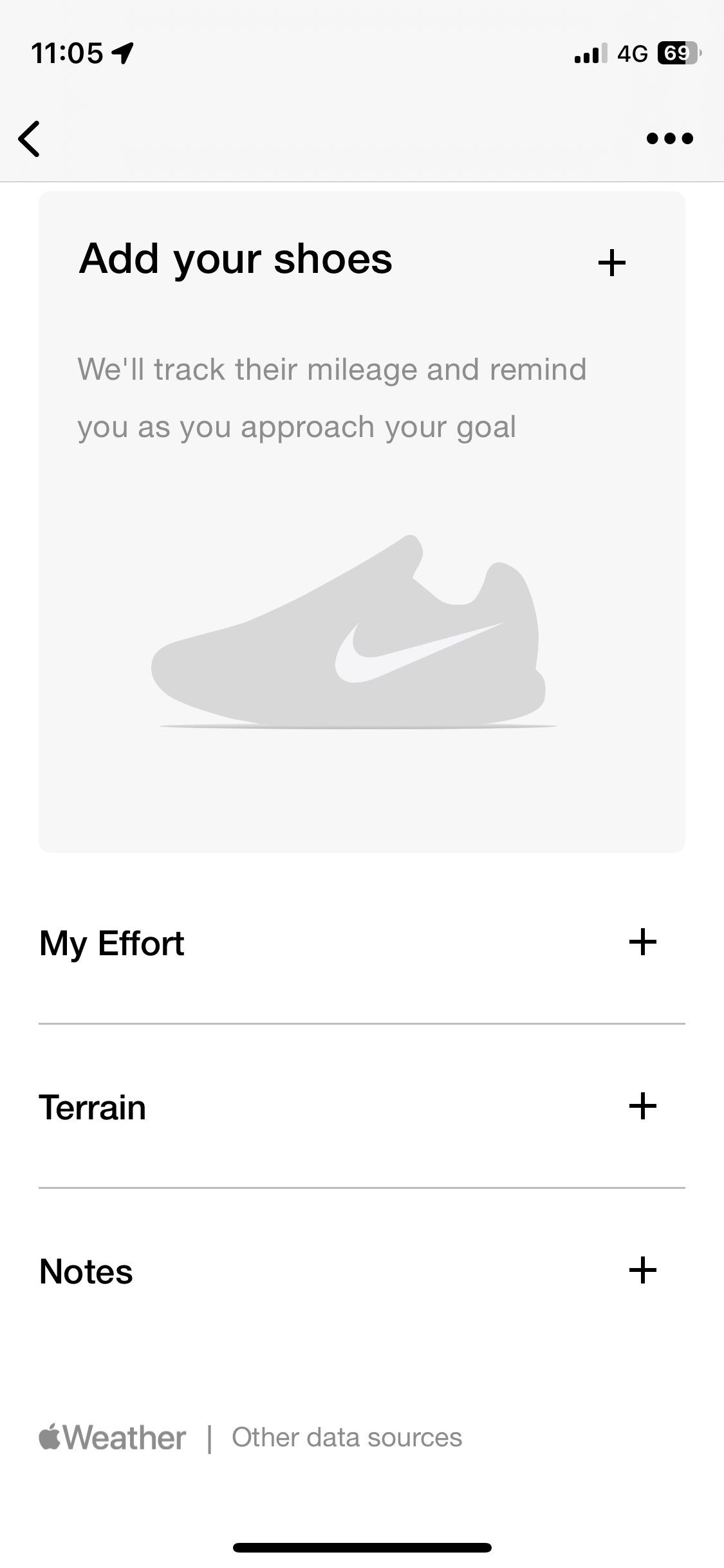
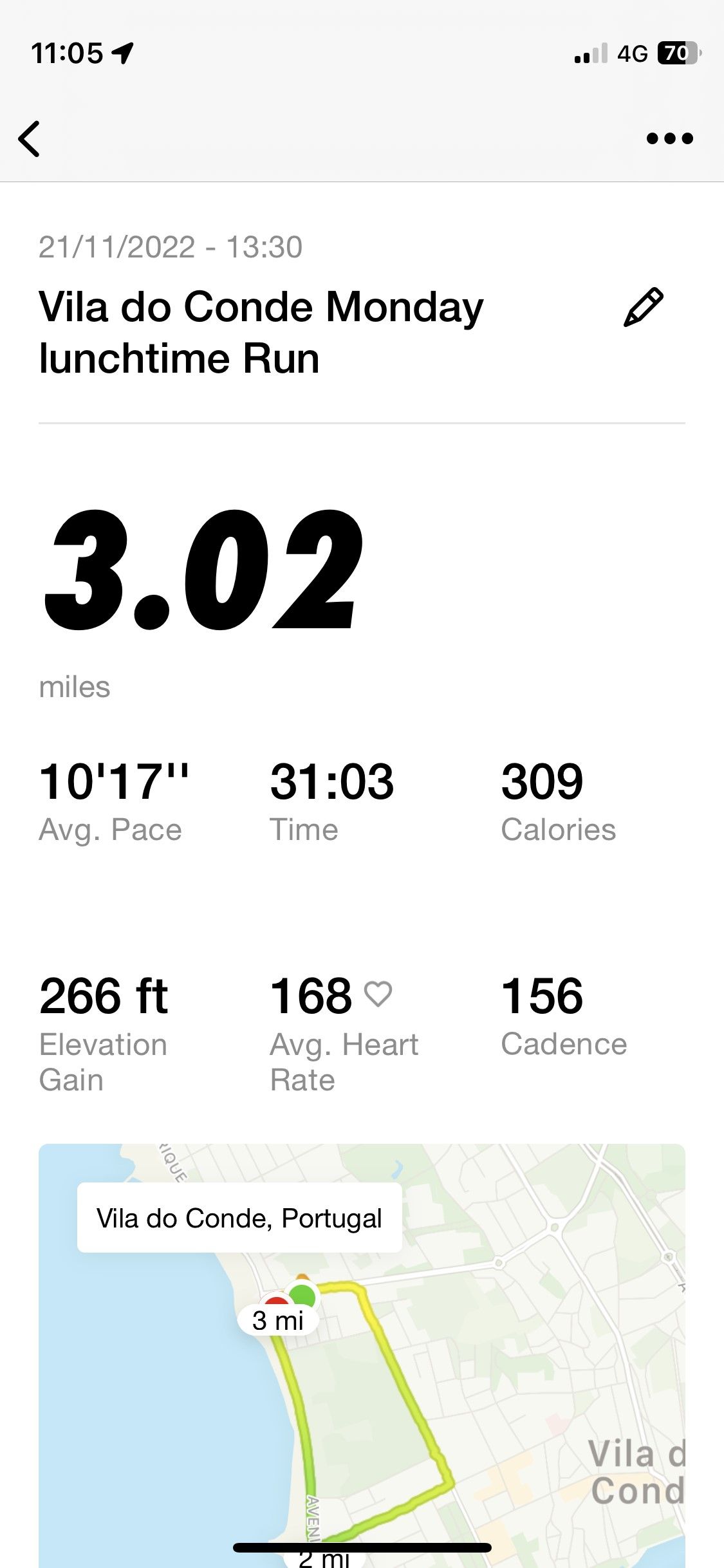 닫기
닫기
활동 탭에서 이전에 실행한 작업에 포함된 정보를 보강하려면 다음 지침을 준수하시기 바랍니다:
수정하려는 실행 중인 항목을 터치합니다.
다음과 같이 다시 입력하세요: 연필 아이콘을 탭하면 운동 세션에 이름이나 태그(예: “월요일 아침 달리기”)를 지정할 수 있습니다.
현재 거리, 평균 페이스 및 기타 관련 정보를 보려면 이 페이지를 아래로 스크롤하세요.
이 인터페이스는 사용자가 지정된 버튼을 탭하여 종합적인 지도와 러닝 경로에 대한 자세한 설명을 볼 수 있는 기능을 제공하며, 디스플레이 오른쪽 상단에 있는 기호를 클릭하여 이전 화면으로 쉽게 돌아갈 수 있습니다.
주어진 문장을 좀 더 설득력 있는 언어로 바꾸도록 도와드릴까요?
이 페이지 하단으로 스크롤하여 신발, 러닝 노력 및 지형에 필요한 조정을 하고 러닝에 대한 메모를 추가하십시오.
러닝 활동에 관한 추가 정보를 통합하여 나이키 런 클럽 애플리케이션의 로깅 기능을 강화하면 운동 요법에 대한 종합적인 기록이 생성되어 상당한 진전을 이룬 특정 장소와 시간을 식별할 수 있습니다.
나이키 런 클럽 앱은 아이폰에서 사용하기 쉽습니다
앞서 설명한 단계를 통해 나이키 런 클럽 계정을 만들고 다양한 기능을 활용하는 데 익숙해졌을 것입니다. 응용 프로그램을 철저히 이해하는 데 시간을 투자하면 달리기 추구의 진행에 크게 기여할 것입니다. 반복되는 도전에 참여하고 앱에서 제공하는 추가 기능에 액세스하여 동기 부여를 유지하는 것이 좋습니다.